Wie lernt mein Wellensittich Autofahren?
Hey Leute!Heute zeige ich euch, wie ihr euren Welli ans Steuer setzt! Wie immer benutze ich das Bildbearbeitungsprogramm Gimp.

Schon in der letzten Anleitung habe ich einen Welli freigestellt (ausgeschnitten) und in ein neues Bild eingefügt, allerdings habe ich dort mit dem Pfade-Tool gearbeitet und nun benutze ich eine Ebenenmaske. Ihr habt das gleiche Ergebnis, aber die letztere Vorgehensweise bringt ein paar Vorteile mit sich. Okay, für mich als Grafik-Tablett Nutzerin ist sie noch vorteilhafter, aber ihr könnt ja selber sehen, was euch besser gefällt. :)
1. Da ich mein Bild ein wenig Kontrastschwach finde, passe ich die Farbwerte an. Mit dem linken Schalter verdunkelt ihr die dunklen Stellen, mit dem rechten hellt ihr die hellen Stellen auf. Testet einfach mal ein wenig herum, eine solche Bearbeitung kann viele Bilder ein wenig verschönern.
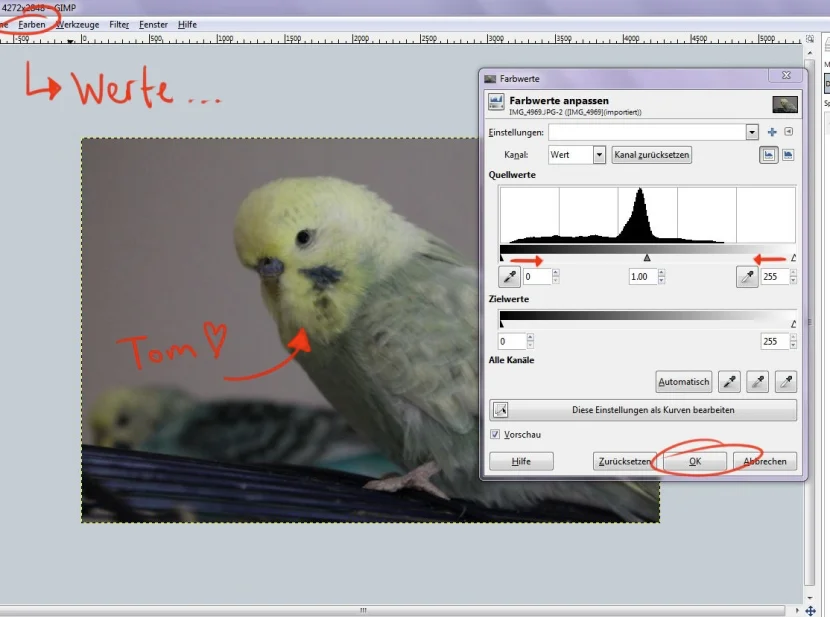
2. Dann dupliziert ihr die Ebene mit Rechtsklick im Ebenenfenster. Es ist immer gut, das Originalbild für Notfälle erhalten zu lassen.
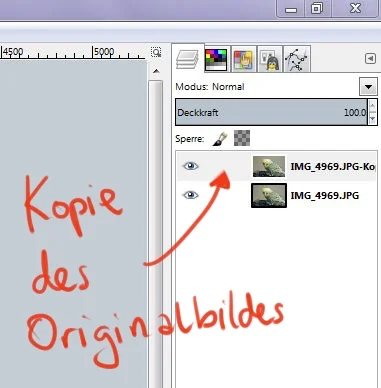
3. Mit einem erneuten Rechtsklick auf die neue Ebene fügt ihr eine Ebenenmaske hinzu. Die Einstellung "Weiß (volle Deckkraft)" könnt ihr einfach so lassen. Wenn ihr die Maske erstellt habt, ist nun neben der Miniaturansicht eures Bildes ein weißes Bild.
Die Originalebene solltet ihr unsichtbar machen, da ihr sonst nicht erkennen könnt, welche Bereiche ihr entfernt habt.
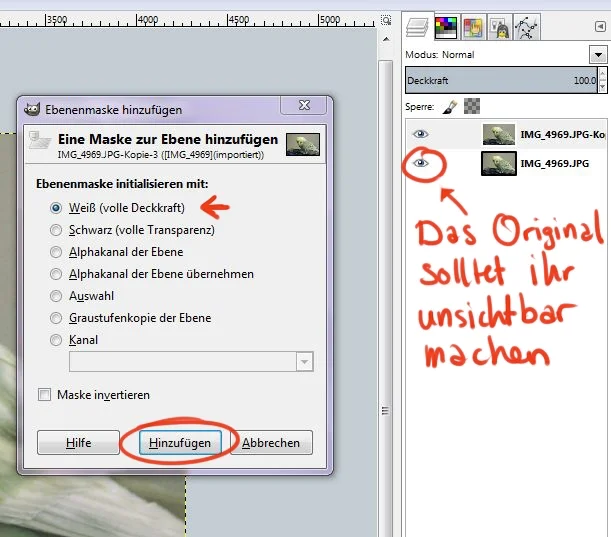
Eine Ebenenmaske funktioniert so, dass alle weißen Bereiche des Bildes sichtbar sind. Alle schwarzen Bereiche werden unsichtbar. Wenn ihr also den Hintergrund entfernen wollt, malt ihr ihn schwarz. Der Vorteil: Ihr könnt jederzeit die schwarzen Bereiche wieder weiß malen und die entsprechenden Stellen werden wieder sichtbar.
Stellt euch vor, ihr wollt etwas aus einem Papier ausschneiden. Schneidet ihr mit der Schere zu viel weg, ist es weg. Wenn ihr im echten Leben eine Ebenenmaske hättet, so könntet ihr es einfach wieder dranschneiden.
4. Zuerst wählt ihr grob den größten Teil des Hintergrundes aus, indem ihr den Welli mit dem Seil umrandet. Dann invertiert ihr die Auswahl mit "Strg" und "I"
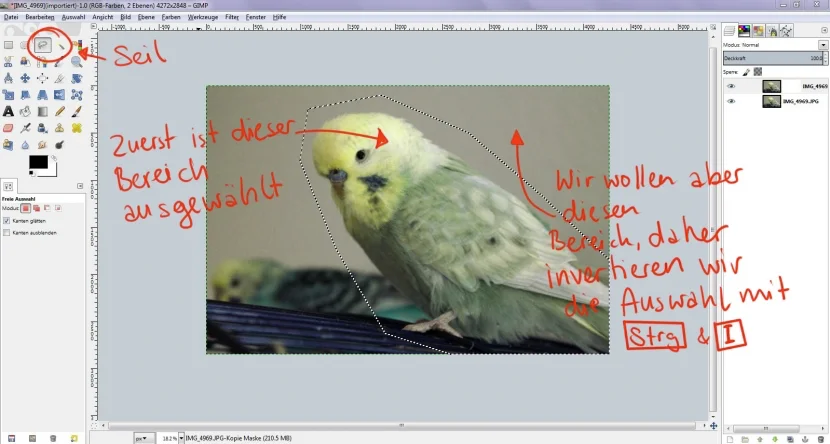
5. Ihr füllt den ausgewählten Bereich mit schwarzer Farbe.
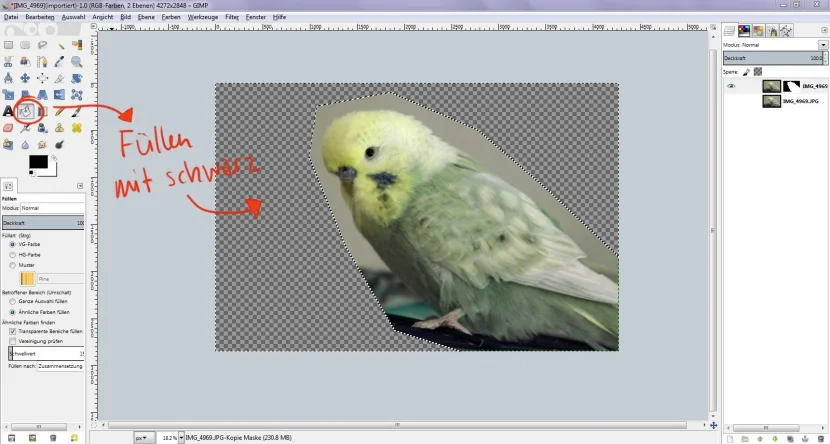
6. Jetzt haben wir den gröbsten Bereich schon mal transparent. Habt ihr eine ruhige Hand oder ein Grafik-Tablett, könnt ihr den restlichen Hintergrund einfach mit dem Pinsel schwarz malen.
Wenn nicht, benutzt einfach das Pfade-Tool und umrandet den Welli mit klicken und ziehen. Dann invertieren "Strg" und "I" und mit "Strg" und "X" ausschneiden. (Also genau wie in der letzten Anleitung "Wie bringe ich meinen Welli nach London?")
Ein weiterer Vorteil der Ebenenmaske: Ihr könntet jetzt auch einen hübschen Hintergrund unter die Ebene mit der Maske einfügen. Einfach ein Bild in die Datei hineinziehen und unter die Ebene mit der Maske schieben.
7. Mit Rechtklick geht ihr auf "Neu aus Sichtbarem". Eine neue Ebene wird erstellt, auf der euer Welli hübsch ausgeschnitten zu erkennen ist. :)
Ich habe unten ein wenig gepfuscht, da ich schon wusste, dass ich nur die obere Welli-Hälfte benötige.
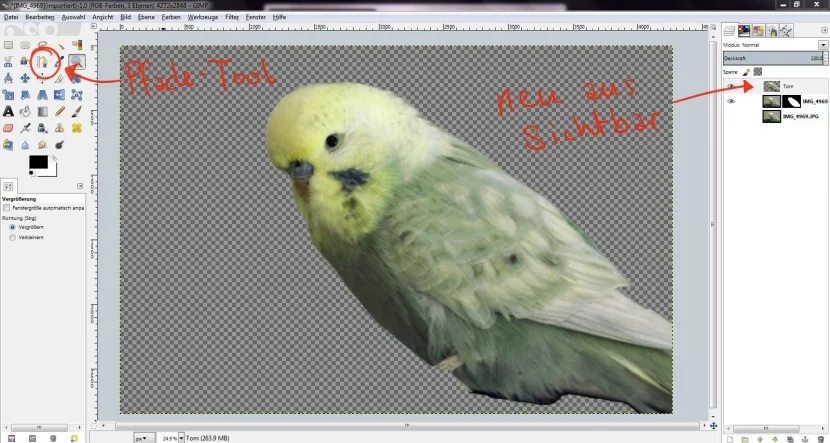
8. Nun öffnet ihr ein geeignetes Auto-Bild und erstellt eine neue Ebene. Ihr kopiert mit "Strg" und "C" die Sichtbare Ebene mit dem ausgeschnittenen Welli.
Diesen könnt ihr nun verkleinern/vergrößern (skalieren), rotieren und verschieben, bis es euch gefällt. Wenn ihr fertig seid, wird die noch "schwebende" Auswahl verankert.
Denkt beim Skalieren daran, dass ihr auf die kleine Kette klickt, damit das Seitenverhältnis gleich bleibt.
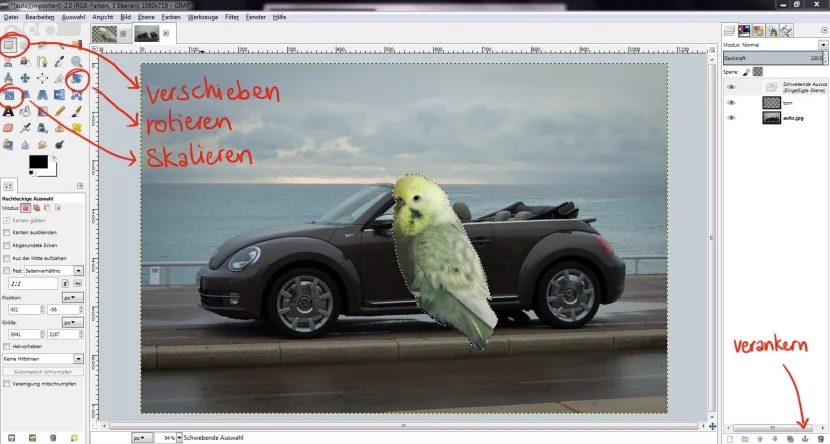
9. Jetzt die überlappenden Bereiche des Wellis nur noch weggeschnitten werden. Dazu ist es vorteilhaft, wenn die Deckkraft etwas verringert wird, damit das Auto sichtbar wird. Dann wählt ihr mit dem Pfade-Tool die Bereiche aus, die ihr entfernen wollt. Mit "Strg" und "X" schneidet ihr die Auswahl aus. (Der blau schraffierte Bereich wird in meinem Beispiel ausgewählt)
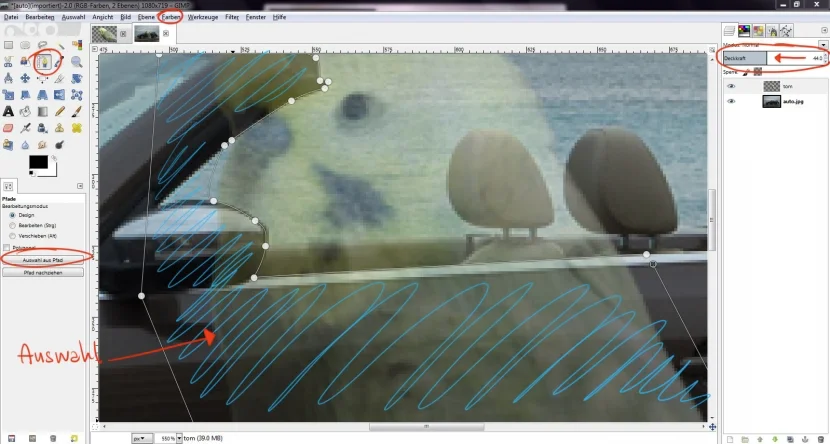
10. Deckkraft wieder auf 100% und fertig! Wenn der Kontrast oder das Licht des Wellis einfach nicht zum Hintergrund passt, könnt ihr unter "Farben" noch etwas herumexperimentieren :)
Natürlich ist dies wieder nur eine mögliche Vorgehensweise. Für Fragen bin ich immer offen.
Liebe Grüße!
Der Artikel wurde am 03.04.2014 von veröffentlicht in der Kateogie: Tipps und Tricks.
Ähnliche Artikel in diesem Blog
Sommerzeit ist Badezeit vom 10.07.2012
Badewelli oder Bademuffel ? vom 14.09.2012
Wie färbe ich meinen Wellensittich? vom 02.01.2014
Wie lege ich eine Textur auf meinen Wellensittich? vom 09.01.2014
Wie bringe ich meinen Wellensittich nach London? vom 25.02.2014
Sommerzeit ist Badezeit vom 10.07.2012
Badewelli oder Bademuffel ? vom 14.09.2012
Wie färbe ich meinen Wellensittich? vom 02.01.2014
Wie lege ich eine Textur auf meinen Wellensittich? vom 09.01.2014
Wie bringe ich meinen Wellensittich nach London? vom 25.02.2014